13 thao tác nhanh cực tiện lợi khi xài iPhone bạn nên biết
 Mẹo vặt Gia đình
Mẹo vặt Gia đình  4 năm trước
4 năm trước 
1. Trở lại vị trí đầu trang nhanh chóng
Với việc bấm nhanh vào đồng hồ thì bạn có thể trở về vị trí đầu trang nhanh chóng và ngay lập tức với đa số hầu hết các ứng dụng chẳng hạn như Facebook, Messenger, Youtube, trình lướt web Safari… Với thao tác nhỏ này sẽ giúp bạn tiết kiệm được khá thời gian đó.

2. Đóng nhiều tab cùng lúc trên Safari
Không cần phải lần lượt thực hiện thao tác vuốt để đóng từng tab trên Safari nữa, bạn chỉ cần nhấn giữ vào biểu tượng tab một lúc, sau đó chọn đóng tất cả các tab.

3. Chia sẻ nhanh ứng dụng cho bạn bè
Bạn có một ứng dụng nào đó hay và hữu ích mà muốn chia sẻ với bạn bè nhưng không cần phải mất thời gian đọc tên ứng dụng hay phải lên AppStore tìm kiếm ứng dụng đó, thì hãy sử dụng chức năng 3D Touch bằng cách nhấn giữ lực có trên các thiết bị từ iPhone 6s trở lên vào ứng dụng mà bạn muốn chia sẻ, sau đó chọn chia sẻ ứng dụng.

4. Đổi tên nhanh thư mục
Không cần phải mở hẳn thư mục để thực hiện đổi tên, giờ đây bạn có thể nhấn giữ lực (3D Touch) vào trực tiếp thư mục đó và chọn đổi tên ngay lập tức, thật khá nhanh chóng phải không.

5. Sao chép và chia sẻ liên kết web cực nhanh chóng
Khi bạn có một bài báo, một liên kết bao gồm những thông tin hữu ích mà bạn muốn chia sẻ với bạn bè, chỉ cần nhấn giữ lực (3D Touch) ngay vào liên kết đó sau đó vuốt từ dưới lên và chọn tính năng sao chép liên kết và bây giờ bạn có thể chia sẻ chúng với bạn bè ngay lập tức rồi.

6. Chọn nhiều ảnh trong thư viện cùng lúc
Nếu như bạn đang cần làm trống bộ nhớ điện bằng cách xóa những ảnh đã chụp hoặc lưu trong thư viện, bạn chỉ cần bấm vào mục chọn, sau đó hãy vuốt từ trái sang phải hoặc từ trên xuống dưới thì ngay lập tức những bức ảnh tại nơi mà bạn thao tác vuốt sẽ được chọn tức thì, tiếp theo đó là bạn chỉ việc xóa chúng đi để giải phóng bộ nhớ thôi.

7. Bật tắt nhanh 3G
Cũng là tính năng hữu ích 3D Touch trên các thiết bị iPhone 6S trở lên, bạn chỉ cần nhấn giữ lực vào mục cài đặt, sau đó chọn dữ liệu di động và bật hoặc tắt nhanh 3G rồi.

8. Sao chép nhanh toàn bộ văn bản
Chỉ cần nhấn giữ vào văn bản mà bạn muốn sao chép, sau đó chọn tất cả, tiếp đến chọn sao chép là bạn có thể sao chép nhanh chóng toàn bộ nội dung của văn bản đó.

9. Nhấn đúp để dán văn bản
Sau khi bạn sao chép liên kết hoặc sao chép một văn bản đã chọn và muốn chia sẻ chúng với người khác thì bạn chỉ cần nhấn đúp vào vị trí cần gửi, sau đó chọn dán.
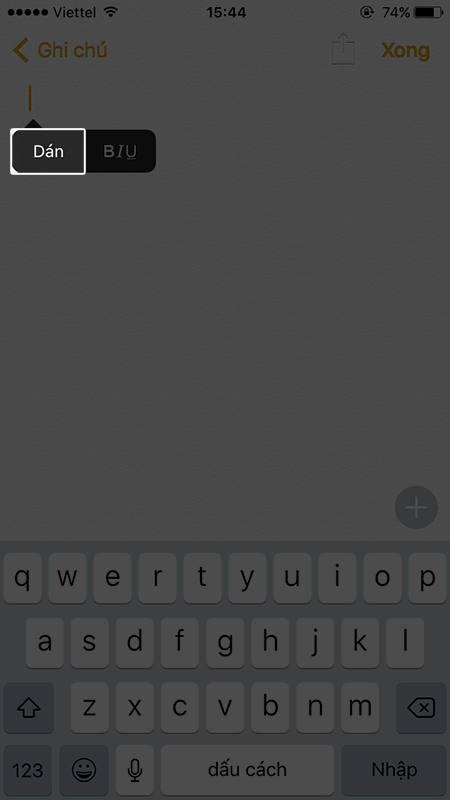
10. Tìm kiếm tất cả nội dung bằng công cụ search
Bằng cách vuốt từ trên xuống dưới tại ngay màn hình chính là bạn có thể kích hoạt tính năng tìm kiếm, sau đó bạn có thể nhập và tìm kiếm bất cứ thứ gì có ở trên và ở ngoài điện thoại của bạn, thậm chí tính năng này còn tìm kiếm được cả tin nhắn nữa.

11. Xóa nhanh tất cả các thông báo
Bạn hãy sử dụng tính năng 3D Touch bằng cách nhấn giữ lực vào mục xóa trên thanh thông báo, sau đó chọn xóa tất cả thông báo. Tính năng này rất tiện lợi, tiết kiệm được khá thời gian khi mà bạn phải nhấp xóa từng thông báo.
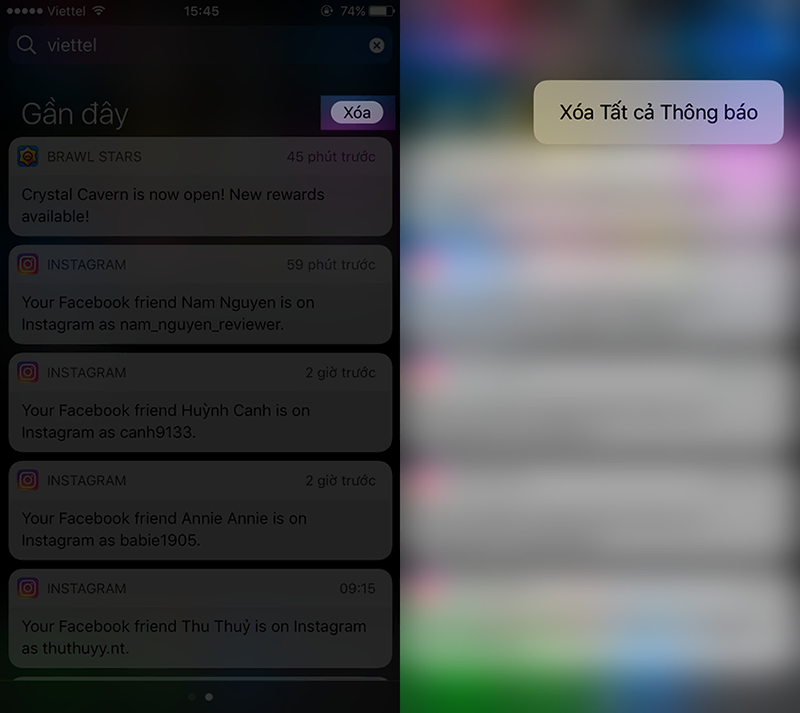
12. Trả lời nhanh tin nhắn trên thanh thông báo.
Bạn sẽ không cần phải cất công vào trực tiếp ứng dụng để có thể trả lời tin nhắn. Khi bạn có thông báo tin nhắn xuất hiện từ trên thanh trạng thái xuống, bạn hãy nhấn lực (3D Touch) vào tin nhắn đó, sau đó chọn tính năng trả lời.
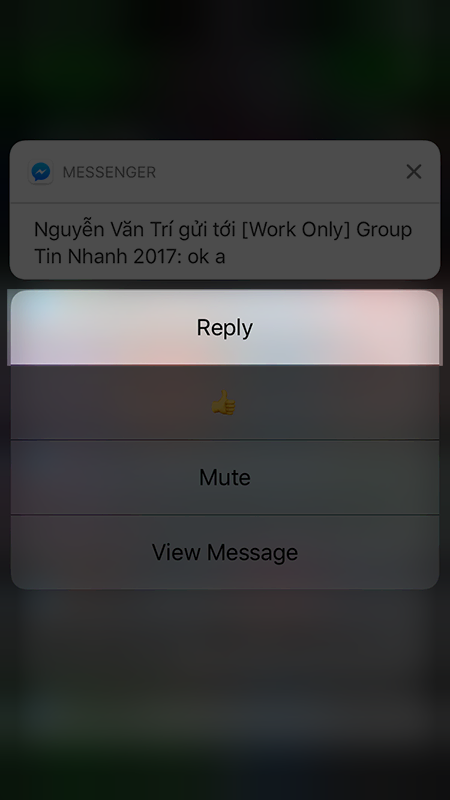
13. Đóng 2 ứng dụng cùng một lúc
Ở tại cửa sổ đa nhiệm, bạn sẽ khá tiết kiệm thời gian đóng các ứng dụng đã mở bằng cách dùng 2 ngón tay cùng lúc và thao tác vuốt để đóng cùng lúc 2 ứng dụng đã chọn đó.

Trên đây là toàn bộ 13 thao tác nhanh hữu ích và tiện lợi mà mình đã giới thiệu cho bạn. Nếu thấy hay thì hãy lưu lại bài viết để có thể sau này cần dùng nhé và cũng đừng quên chia sẻ với bạn bè, người thân của mình nữa nhé.
Xem thêm: Cách kiểm tra iPhone chính hãng và thời hạn bảo hành chính xác nhất











